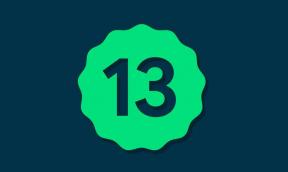Kuinka korjata epäonnistunut NTFS.SYS Windows 10: ssä
Miscellanea / / September 12, 2021
Viime aikoina NTFS.sys BSOD (Blue Screen of Death) -virhe, joka on huolestuttanut paljon Windows 10 -käyttäjiä. Ntfs.sys on järjestelmätiedosto, joka sijaitsee kansiossa C: \ Windows \ System32 \ drivers, se on välttämätön, jotta Windows toimii, tai laiteajuri, joka auttaa Windowsia lukemaan ja kirjoittamaan NTFS -asemille. Useista avusta huolimatta Ntfs.sys -tiedosto on silti keksinyt virheen.
Sivun sisältö
-
Korjauksia ongelmaan "Epäonnistunut Ntfs.sys Windows 10: ssä".
- KORJAUS 1: Siirry vikasietotilaan verkkoyhteyden kautta:
- KORJAUS 2: Päivitä laiteajuri:
- KORJAUS 3: Tarkista RAM -ongelmat:
- KORJAUS 4: Poista BitDefender ja/tai Webroot:
Korjauksia ongelmaan "Epäonnistunut Ntfs.sys Windows 10: ssä".
Epäonnistunut Ntfs.sys -virhe Windows 10: ssä on ongelma, joka voi aiheuttaa järjestelmän kaatumisen ja johtaa tietojen menetykseen. Se voi johtua levyn vioittumisesta, vanhentuneista tai vioittuneista kiintolevyajureista, ongelmallisista RAM -muistitikkuista tai virustorjuntakonflikteista järjestelmän kanssa. Tänään, ottaen huomioon kaikki nämä mahdolliset syyt, olemme koonneet luettelon joistakin toimivista ratkaisuista, jotka auttavat sinua korjaamaan "Failed Ntfs.sys in Windows 10" -ongelman. Katso:
KORJAUS 1: Siirry vikasietotilaan verkkoyhteyden kautta:
Ennen kuin aloitat minkä tahansa vaiheen, suosittelemme, että siirryt ensin vikasietotilaan verkkoyhteyden avulla. Noudata alla olevia ohjeita:
- Ensinnäkin sinun Tietokone täytyy olla sammutettu.
- Nyt käynnistä tietokone painamalla Virtanappi. Kun näet kirjautumisnäytön, pidä virtapainiketta painettuna sammuttaaksesi sen.
- Toista yllä olevia kahta vaihetta, kunnes näyttö tulee näkyviin Automaattisen korjauksen valmistelu.

- Nyt kun Windows on lopettanut tietokoneen diagnosoinnin, napsauta Edistyneet asetukset ja valitse sitten vaihtoehto Vianetsintä.
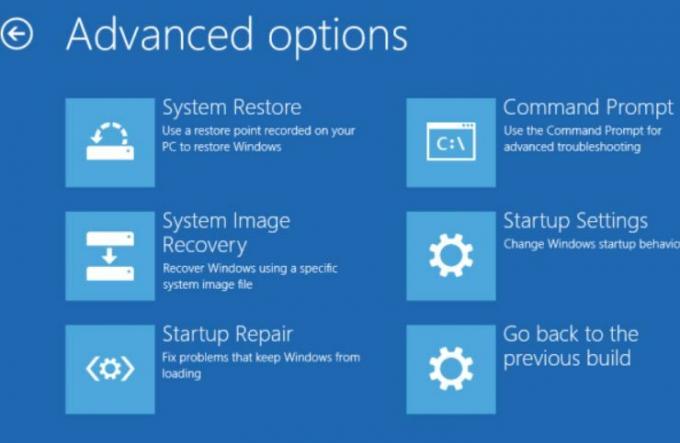
- Valitse uudelleen Edistyneet asetukset ja napsauta sitten Käynnistysasetukset.
- Napsauta seuraavassa näytössä Uudelleenkäynnistää välilehti.

- Nyt paina näppäintä 5 näppäimistöllä vikasietotilan ottaminen käyttöön verkkoyhteyden avulla.
- Kun olet siirtynyt vikasietotilaan verkostoitumisen kanssa, voit nyt aloittaa rivin seuraavan korjauksen.
KORJAUS 2: Päivitä laiteajuri:
Vialliset tai vanhentuneet laiteajurit voivat lopulta johtaa "Epäonnistunut Ntfs.sys Windows 10" -ongelmaan. Tässä paras keino, jota voit kokeilla, on laiteajurin päivittäminen. Nyt voit suorittaa päivitysprosessin manuaalisesti tai automaattisesti erillisellä ohjelmistolla. Alla olemme selittäneet molemmat. Katso ja noudata ohjeita:
Ohjaimen päivittäminen manuaalisesti:
- Ensinnäkin, napsauta hiiren kakkospainikkeella Windows -kuvake työpöytäpalkissa ja valitse vaihtoehto Laitehallinta.
- Nyt sisällä Laitehallinta -ikkuna, Navigoida johonkin Näytön sovittimet, laajenna sitä ja näet ohjainten luettelon.
- Tässä oikealla painikkeella yli ongelmallinen kuljettaja ja valitse vaihtoehto Päivitä ohjain alivalikosta.
- Lisäksi valitse seuraavalla näytöllä vaihtoehto Hae kuljettajia automaattisesti, ja Windows alkaa etsiä uusinta päivitystä automaattisesti.
- Kun olet löytänyt ne, voit asentaa ne tietokoneellesi.
- Käynnistä tietokoneesi uudelleen kun olet valmis.
Ohjaimen päivittämiseksi automaattisesti:
Ajurien päivittäminen automaattisesti on melko helppo tehtävä, ja voit tehdä saman useilla verkossa saatavilla olevilla ohjainten päivitysohjelmistoilla. Jos sinulla ei ole aikaa ja vaivaa, suosittelemme käyttämään vain automaattista tapaa.
KORJAUS 3: Tarkista RAM -ongelmat:
Kuten aiemmin artikkelissa keskusteltiin, ongelmalliset RAM -muistitikut voivat myös johtaa ”Failed Ntfs.sys in Windows 10” -ongelmaan. Täällä suosittelemme, että tarkistat, onko laitteistosi kanssa kaikki kunnossa vai ei. Tätä varten katso alla:
Tarkista ensin laitteisto. Sen vuoksi,
- Aloita sammuttamalla tietokone. Muista irrottaa se myös.
- Poista lisäksi kaikki RAM -tikut.
- Yritä nyt käynnistää tietokoneesi RAM -tikkujen peräkkäin. Muista tarkistaa jokainen RAM -muisti erikseen.
- Kun yrität RAM -muistitikkuja yksitellen, jos tietokoneesi ei käynnisty millään tietyllä tavalla, siinä on korruptio.
Toiseksi tarkista RAM -muistin ajoitukset ja taajuus. Sen vuoksi,
- Siirry RAM -muistisi valmistajan viralliselle verkkosivustolle ja etsi oletus- ja suositusarvot.
- Tässä tapauksessa, jos arvot eivät täsmää, se tarkoittaa, että saatat joutua lukitsemaan/alilukemaan RAM -muistin.
HUOMAUTUS: JOS et ole perehtynyt BIOS -muovaustöihin, suosittelemme ottamaan yhteyttä ammattilaisiin.
KORJAUS 4: Poista BitDefender ja/tai Webroot:
On olemassa useita kolmannen osapuolen ohjelmistoja, jotka eivät toimi hyvin käyttöjärjestelmämme kanssa, mikä johtaa virheisiin ja häiriöihin. Olemme kuitenkin huomanneet, että epäonnistuneen Ntfs.sys -tiedoston kanssa BitDefender ja Webroot ovat vastuullisimpia. Täällä suosittelemme, että poistat BitDefenderin ja Webrootin ja tarkistat, auttaako se vai ei. Noudata alla olevia ohjeita:
Mainokset
- Siirry ensin työpöydän hakupalkkiin, kirjoita "sovellukset ” ja käynnistä vaihtoehto Sovellukset ja ominaisuudet.

- Selaa nyt sovellusluetteloa alaspäin ja etsi BitDefender ja Webroot.
- Kun olet löytänyt ne, napsauta niitä, ja se laajentaa joitain vaihtoehtoja. Valitse tästä Poista asennus välilehti molemmille sovelluksille.
- Lopuksi, Käynnistä tietokoneesi uudelleen.
HUOMAUTUS: Sovelluksen asennuksen poistaminen manuaalisesti ei poista kyseiseen sovellukseen liittyviä tiedostoja. Jos siis haluat poistaa kaikki siihen liittyvät tiedostot ja kansiot, suosittelemme, että käytät mitä tahansa ohjelmiston poistotyökalua.
Nämä olivat kaikki kokeiltuja, testattuja ja todistettuja korjauksia "Failed Ntfs.sys in Windows 10" -ongelmaan. Kaikki ne ovat toimineet useimpien kärsineiden käyttäjien hyväksi, joten toivomme, että ne auttavat sinua myös.
Edellä mainittujen korjausten lisäksi suosittelemme, että suoritat myös haittaohjelmien torjunnan. Se on todistettu ratkaisu muutamille kärsineille käyttäjille, joten toivomme sen toimivan myös sinulle. Jos sinulla on kysyttävää tai palautetta, kirjoita kommentti alla olevaan kommenttikenttään.
Mainokset